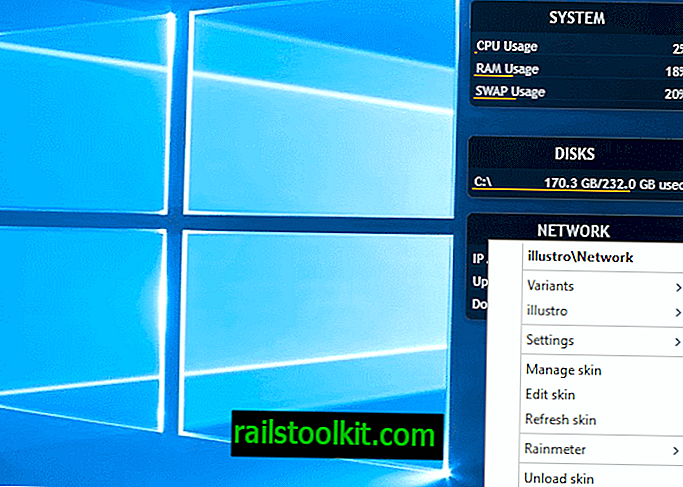Jeśli używasz systemu Windows i nie zainstalowałeś „pełnego” pakietu bezpieczeństwa dla systemu operacyjnego, prawdopodobnie używasz Zapory systemu Windows do ochrony systemu operacyjnego.
Chociaż istnieją również samodzielne aplikacje zapory ogniowej lub zapory sprzętowe, prawdopodobnie większość użytkowników korzysta z wbudowanej zapory systemu operacyjnego.
Konfiguracja zapory nie jest tak prosta, jak to tylko możliwe, biorąc pod uwagę, że najpierw musisz dowiedzieć się, jak ją otworzyć, a następnie przejść przez menu, które udostępnia.
Przewodnik, który czytasz, opisuje jedną z zaawansowanych opcji konfiguracji: jak blokować zakresy adresów IP w Zaporze systemu Windows. Jest to lista adresów IP, które łączysz w jednym wyrażeniu, na przykład 206.111.0.0 - 206.111.0.16, która obejmuje wszystkie adresy IP z tego zakresu. Uwaga : zrzut ekranu poniżej pokazuje inną regułę.

Jak załadować zaporę
Najłatwiejszym sposobem załadowania elementów sterujących zapory jest:
- Użyj Windows-R, aby wyświetlić okno uruchamiania systemu operacyjnego.
- Wpisz WF.msc i naciśnij klawisz Enter.
Blokuj zakresy adresów IP

Uwaga : Poniższy przewodnik wykorzystuje wbudowaną zaporę systemu Windows 7. Jeśli używasz innego systemu operacyjnego Windows, sposób może być inny.
- Kliknij Reguły ruchu przychodzącego w Zaporze systemu Windows z zabezpieczeniami zaawansowanymi.
- Wybierz Nowa reguła w Regułach ruchu przychodzącego po prawej stronie.
- Wybierz opcję Reguła niestandardowa na następnym ekranie i kliknij przycisk Dalej.
- Zostaw wszystko tak, jak jest na ekranie, który się pojawi i kliknij Dalej (wszystkie wybrane programy).
- Pozostaw wszystko tak, jak jest na ekranie portów i protokołów i kliknij przycisk Dalej.
- Wybierz „Te adresy IP” w obszarze „Do których zdalnych adresów IP ma zastosowanie ta reguła”, kliknij dodaj i wprowadź zakres w następującym formacie: 206.111.0.0/16. Działa to z adresami IPv4 i IPv6. Zamiast tego możesz alternatywnie użyć opcji zakresu adresów IP poniżej. Uwaga : Zakres 206.111.0.0/16 dotyczy adresów rozpoczynających się od dwóch pierwszych cyfr (206.111 ...).
- Kliknij OK, zakres adresów IP powinien być teraz wyświetlany pod tymi adresami IP. Kliknij Następny.
- Wybierz zablokuj połączenie na następnym ekranie. To blokuje te adresy IP, dzięki czemu nie można już nawiązywać połączeń.
- Pozostaw wszystko tak, jak jest na następnym ekranie i kliknij przycisk Dalej.
- Nazwij nową regułę i dodaj do niej opis, jeśli chcesz.
- Nowa reguła pojawi się teraz na liście reguł przychodzących.
Edytuj lub usuń regułę
Możesz edytować lub usunąć regułę w dowolnym momencie. Aby go edytować, kliknij go dwukrotnie w elementach sterujących zapory i użyj kart, aby zmodyfikować zestaw reguł.
Aby go usunąć, po prostu wybierz go i naciśnij klawisz Delete na klawiaturze. Wystarczy wtedy potwierdzić monit i reguła zostanie ponownie usunięta z systemu.